GIF动态图教学-Excel技巧24-页面设置(实例)
1、设置。如图步骤,有个下拉箭头,单击后,弹出下拉列表,勾选表示显示,不勾选表示不显示。
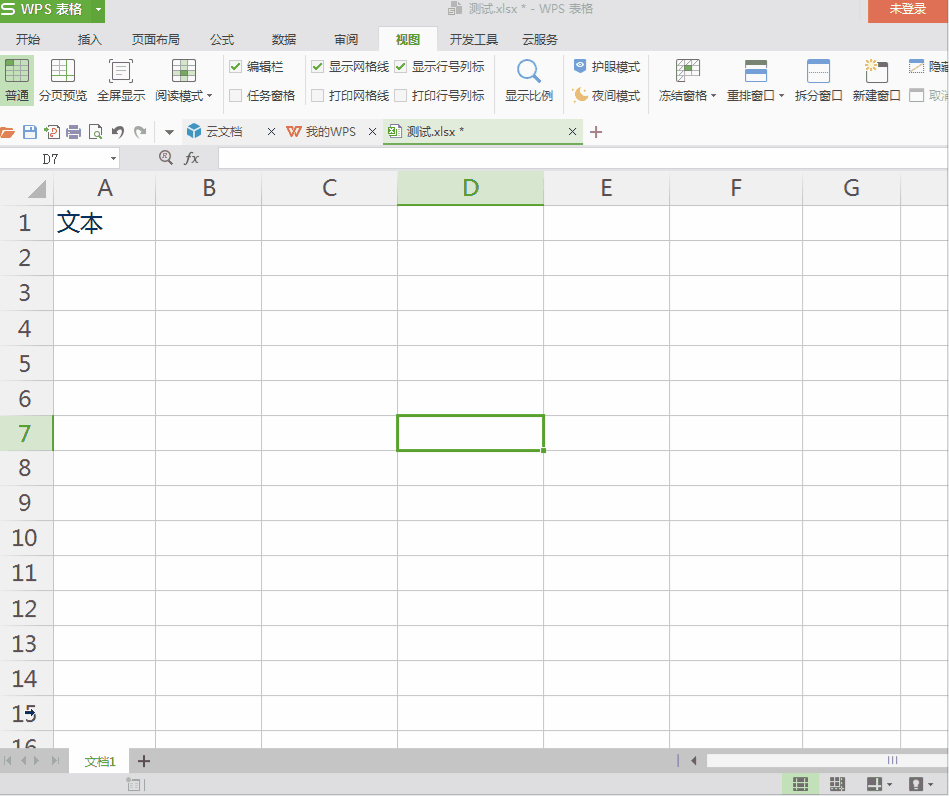
2、快速访问工具栏,添加其他功能。如图单击其他命令,将有其他的功能进行手动设置。

3、删除"快速访问工具栏"内的功能。
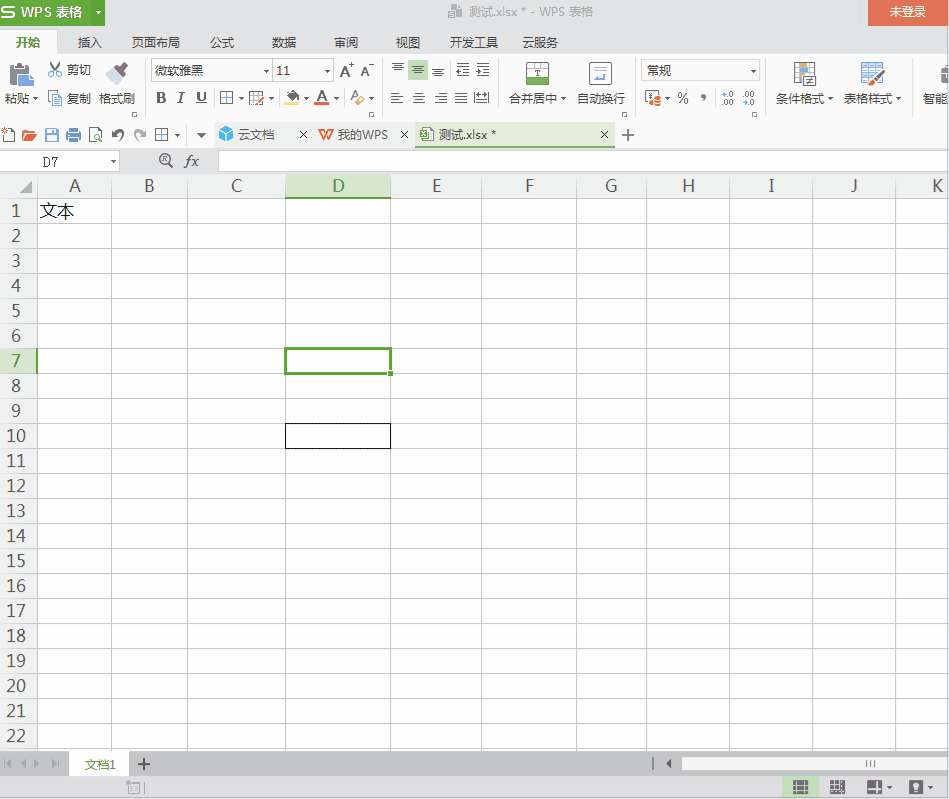
4、关闭“最近使用的文档”功能显示。
选项-常规和保存-最近文档管理列出文件设置为0,确定设置,即可完成,或者鼠标单击不勾选。
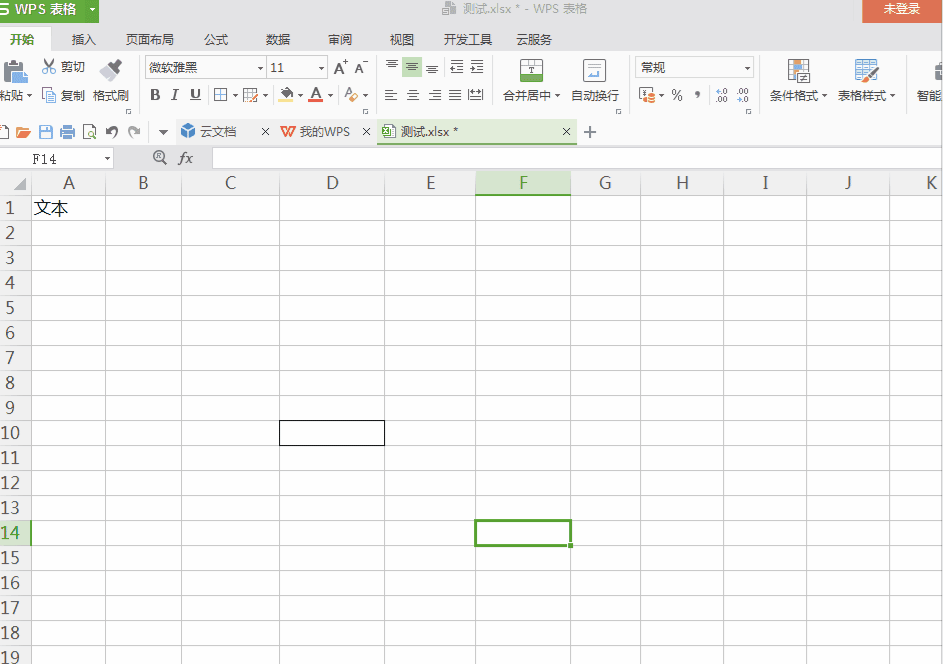
5、自定义设置新建工作簿时的工作表的数量。
选项-常规和保存-新工作簿内的工作表数,然后设置数量。还可以点击高级选项,设置默认的名称。
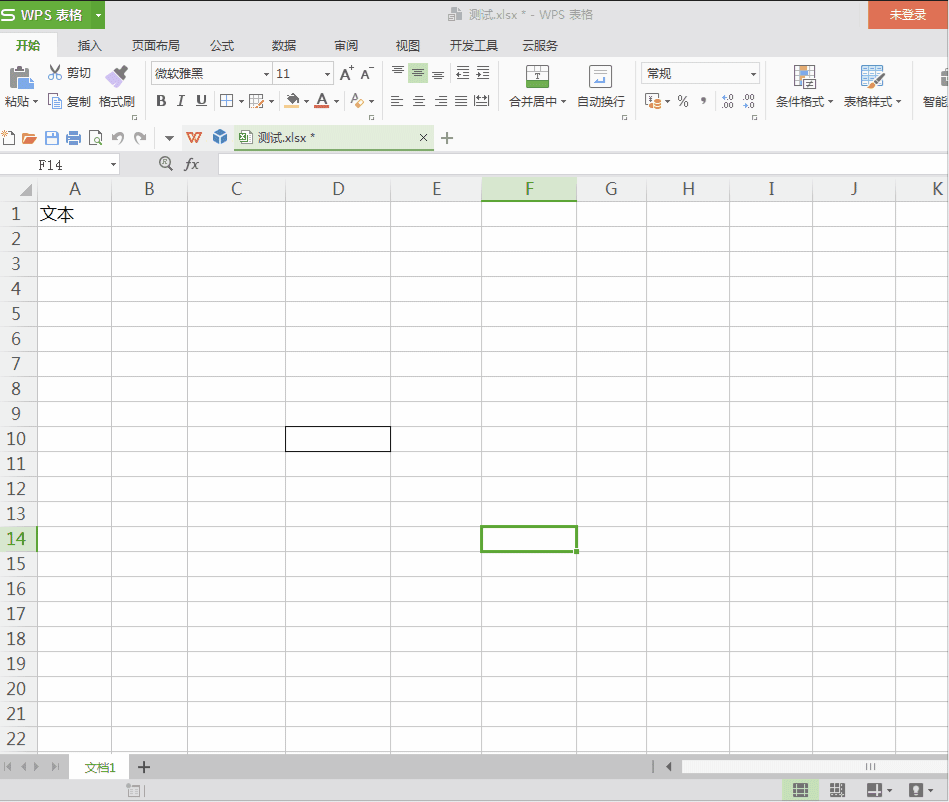
6、设置网格线的颜色,或不显示网格线。
选项-视图设置,里面也有其他的功能设置显示否,根据自己的需求设置。
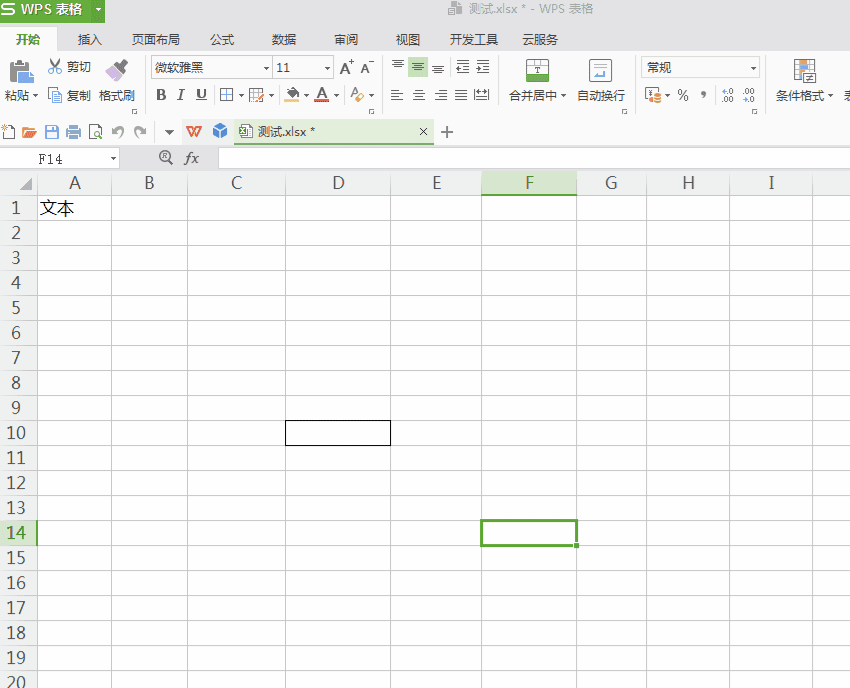
声明:本网站引用、摘录或转载内容仅供网站访问者交流或参考,不代表本站立场,如存在版权或非法内容,请联系站长删除,联系邮箱:site.kefu@qq.com。
阅读量:127
阅读量:138
阅读量:45
阅读量:131
阅读量:33